Win7系统中批量更改文件属性的操作方法
经常使用win7系统的用户都应该知道,很多文件在不同环境的电脑上只能呈现出“只读”的属性,无法随便更改它们的属性信息,那么win7系统怎么批量更改文件属性呢?下面装机之家分享一下Win7系统中批量更改文件属性的操作方法。
批量更改文件属性操作方法:
1、首先在Win7桌面开始菜单中,依次展开“所有程序”-“附件”,然后在附件下找到“命令提示符”工具,在“命令提示符”程序上用鼠标右键单击,选择“以管理员身份运行”。如图所示:
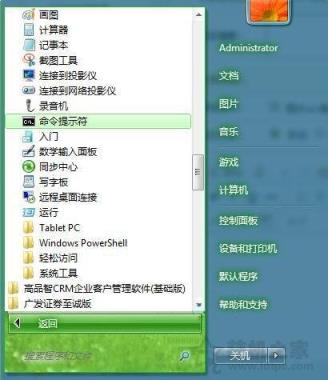
2、在打开的命令提示符面板上,可以执行命令以实现文件属性批量修改。你需找到你要修改的文件路径,例如你将文件存放在E:pic,那么你就在命令提示符窗口中敲入下列命令“attrib -r E:pic*.*”,如图所示:

以上就是装机之家分享的Win7系统中批量更改文件属性的操作方法,希望文本能够帮助到大家。
本站部分文章来自网络或用户投稿。涉及到的言论观点不代表本站立场。阅读前请查看【免责声明】发布者:爱自由,如若本篇文章侵犯了原著者的合法权益,可联系我们进行处理。本文链接:https://m.sxhanhai.com/dnxx/dnjq/130544.html




